在使用电脑的过程中,我们经常需要清理一些文件夹,但是有些用户发现有些电脑文件夹无法删除,而我们并没有在使用这个文件夹,那么当你遇到无法删除的XP电脑文件夹时,该怎么办呢?这其实很容易解决,
下面小编就教你6个解决方法。
问题描述:
1.本文描述了删除文件夹的几种解决方案。以下图中的文件夹为例进行删除。
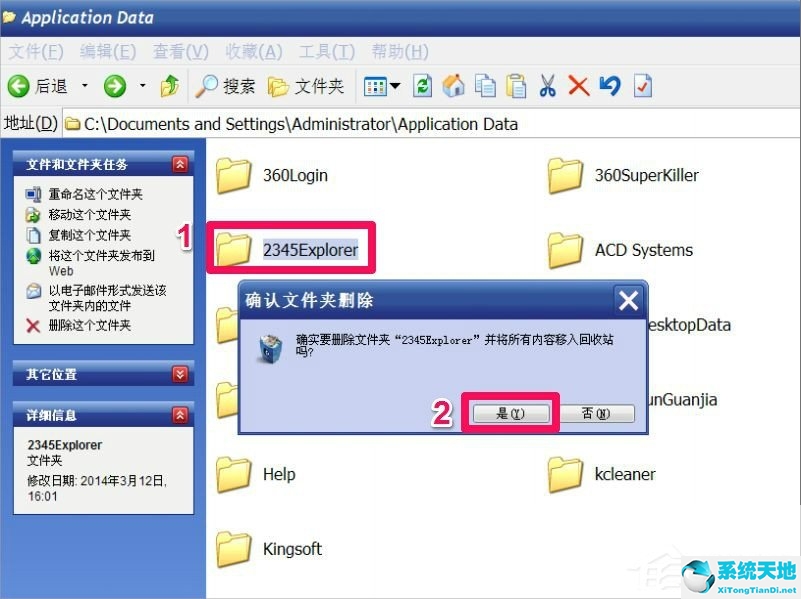
2.结果弹出提示“文件夹正在使用,必须先关闭使用该文件夹的程序”。我搜索了任务栏,任务栏上没有打开的程序,任务管理器中也没有程序在使用这个文件夹。为什么不能删除?
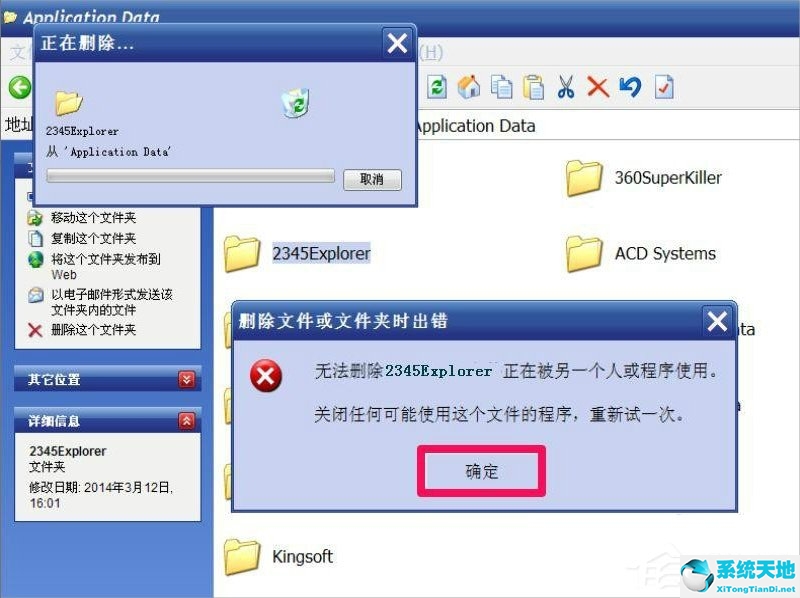
解决方案1:
1.要删除此文件夹,请先逐步删除此文件夹下的所有文件。
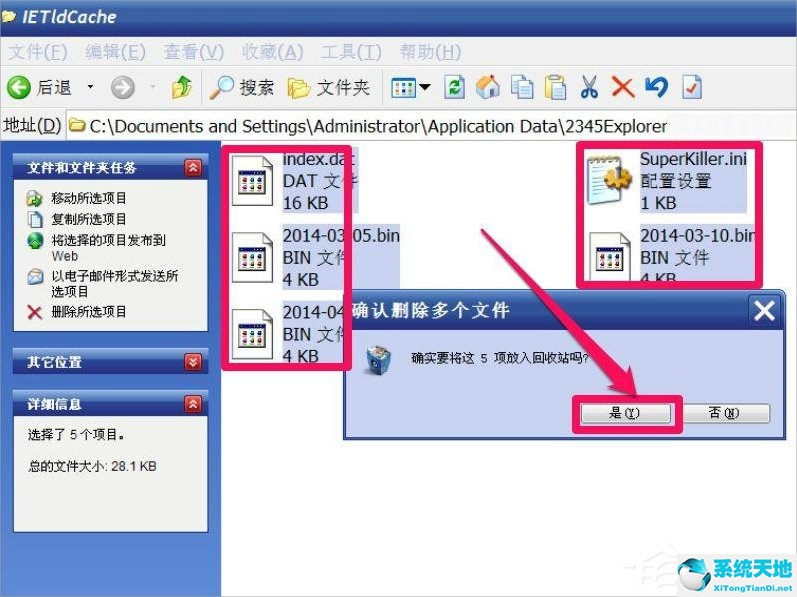
2.删除它下面的所有文件,然后删除这个文件夹。这是一种逐步删除的方法。
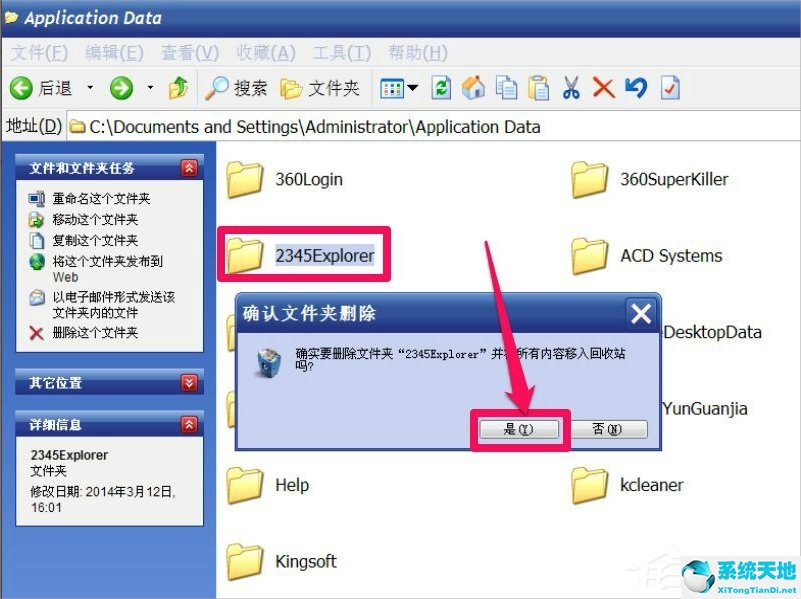
解决方案2:
1.如果不能删除,那就用另一种方法,先在文件夹下新建一个文件,然后删除文件夹。操作方法:在空白处点击右键,选择“新建”-“文本文档”。
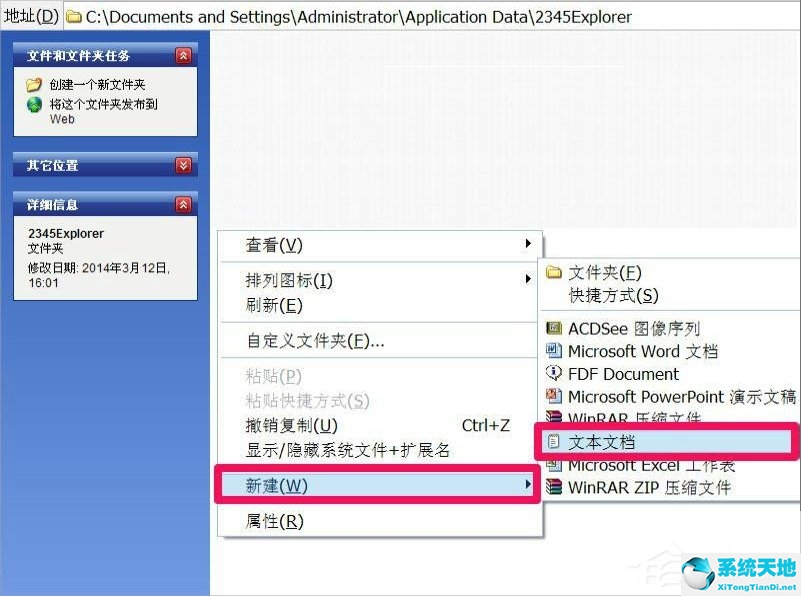
2.在这个文件夹下成功创建了一个文件,然后回去删除2345Explorer文件夹,一般可以成功删除。
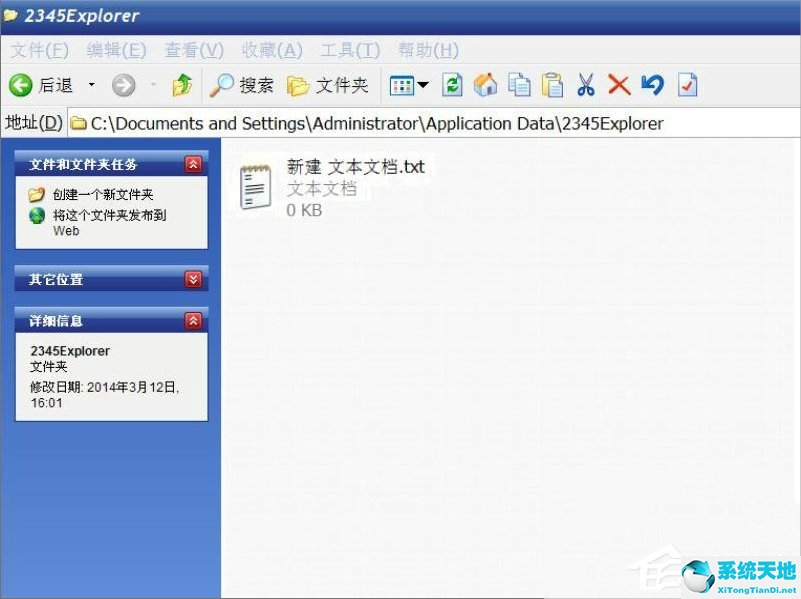
解决方案3:
这就是“重命名”方法。首先,修改文件夹的名称,然后删除它。
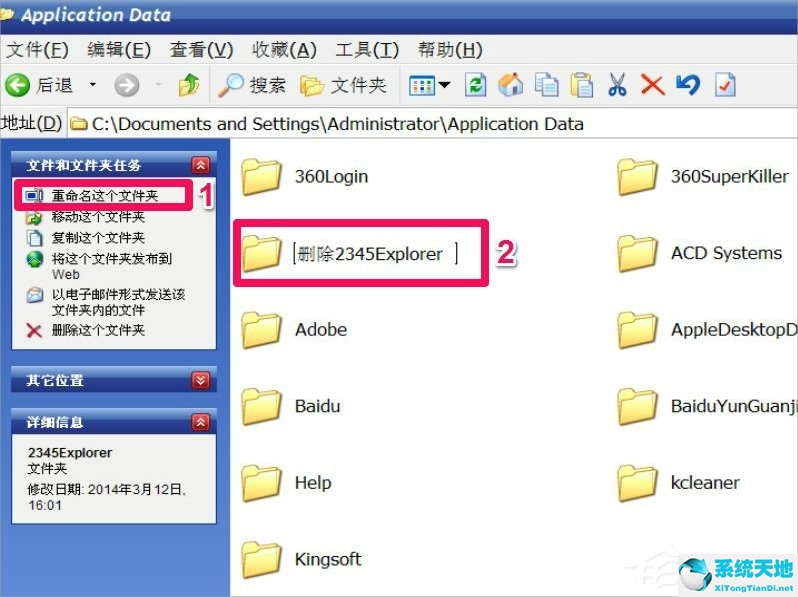
解决方案4:

解决方案5:
1.安全模式方法。在安全模式下,很多程序都没有运行,甚至包括系统程序,所以很容易删除文件夹。
2.操作方法:打开登录屏幕后立即按F8进入高级模式,然后在高级模式下选择“安全模式”,按Enter键进入并删除你要删除的文件夹。

解决方案6:
1.进入硬盘PE系统删除文件。这个方法和双系统是一样的。删除一个系统和另一个系统中的文件夹非常有用。到目前为止,这种方法还没有找到不能删除的文件夹。
2、操作方法,开机进入系统选项界面,选择硬盘PE进入,其他操作同Windows系统。
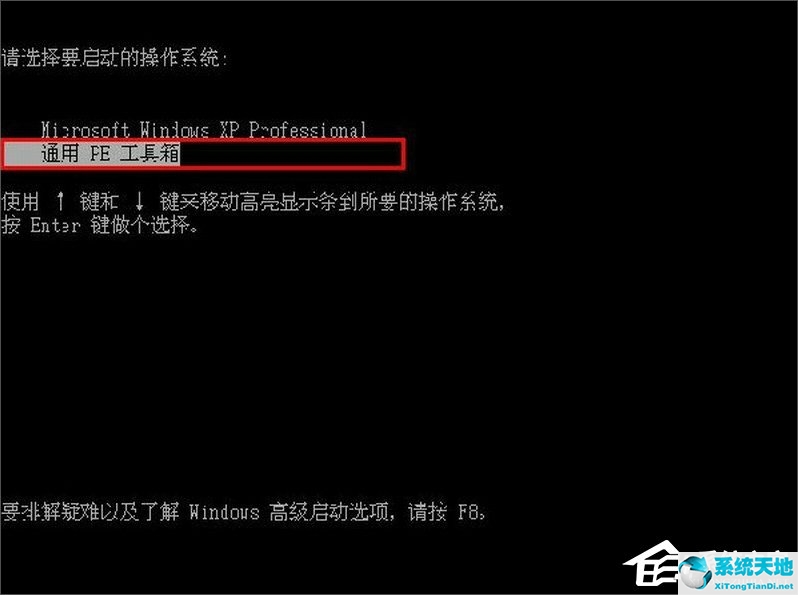
以上是XP电脑文件夹无法删除的解决方案。有六种方法,包括重命名删除、分步删除等。但是,边肖个人认为重命名和删除是理想的,所以我推荐你使用这种方法。


